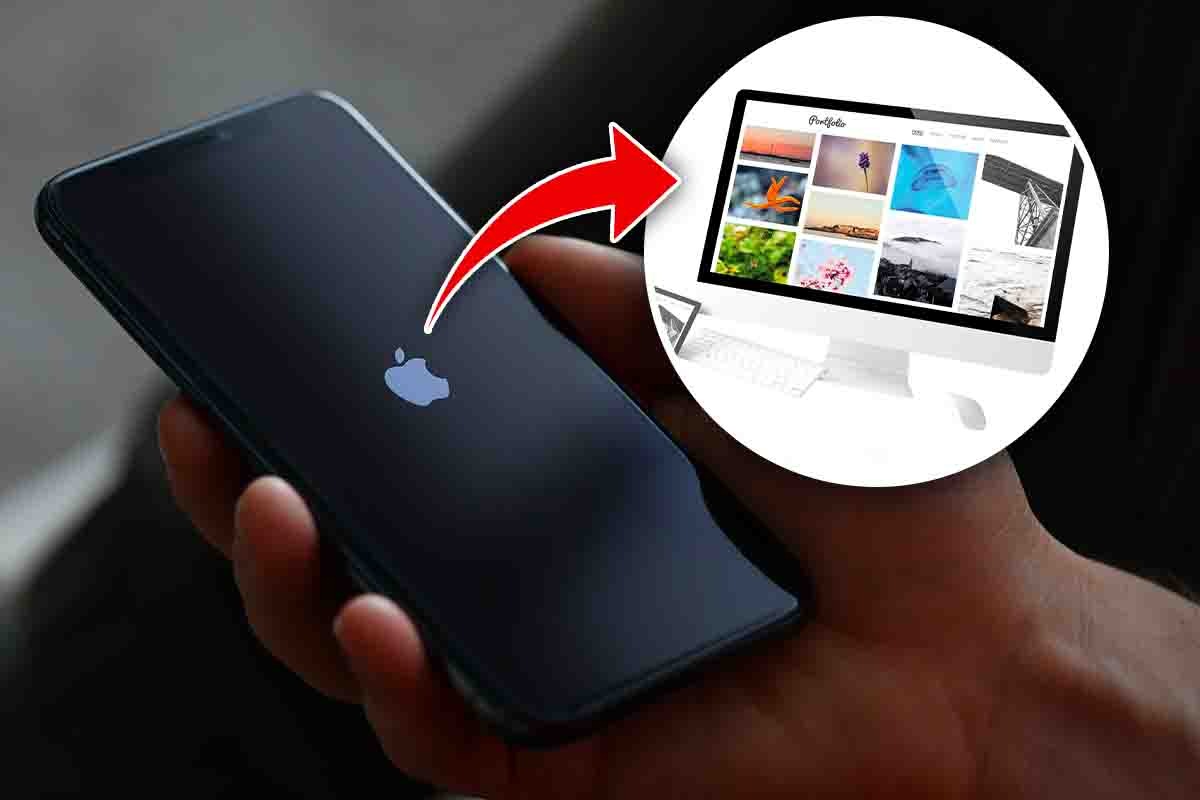
Desde conectividad física hasta soluciones inalámbricas, estas opciones le permiten administrar imágenes de manera rápida y eficiente.
Si estás buscando la forma más rápida de transferir fotos desde el iPhone a la computadora, estás en el lugar correcto. Transferir fotos desde tu dispositivo móvil a tu computadora no sólo te permite verlas en una pantalla más grande, sino que también te ayuda Libera espacio valioso en tu iPhone. Afortunadamente, existen muchas formas rápidas y efectivas de realizar esta transferencia.
Con tantas opciones disponibles, elegir la adecuada puede parecer difícil. De hecho, dependiendo de la situación y de las herramientas a tu disposición, en la mayoría de situaciones es posible Transfiere fotos con poco esfuerzo y muy rápidoEsto también se debe a las modernas soluciones inalámbricas.
Con o sin cables: Todas las formas de pasar tus fotos del iPhone al PC
La forma más fácil y rápida de transferir fotos desde su iPhone a su computadora es usar un cable USB. Este método es sencillo y no requiere la instalación de software adicional. Conecte el iPhone a la computadora usando un cable USB y desbloquee el dispositivo. Cuando aparezca el mensaje, toque Permitir en su teléfono y permita la conexión en su computadora también. En este punto, abra el Explorador de archivos en Windows, haga clic en “Esta PC” y seleccione su iPhone. Al hacer clic derecho en su dispositivo, seleccione “Importar fotos y vídeosSiga las instrucciones para seleccionar e importar fotografías.
Si prefieres evitar los cables, iCloud es una alternativa válida. Este servicio en la nube te permite sincronizar y transferir fotos sin necesidad de conexiones físicas. Comience activando iCloud en su iPhone yendo a Configuración, eligiendo su nombre, luego iCloud y finalmente Fotos, donde deberá activar Sincronizar este iPhone. Respectivamente, Descargue e instale iCloud para Windows en su computadora e inicie sesión con su ID de Apple. En la sección Fotos de la aplicación iCloud para Windows, habilite la sincronización y sus fotos se descargarán automáticamente a su computadora.
Para transferencias rápidas y sin instalación, también puedes usarlo Servicios en línea como Snapdrop. Asegúrese de que ambos dispositivos estén conectados a la misma red Wi-Fi, luego abra el sitio web de Snapdrop tanto en su computadora como en su iPhone. Selecciona las fotos que deseas transferir a tu iPhone y envíalas a tu computadora, siguiendo las instrucciones en pantalla para completar la descarga.
Otra opción muy popular es la aplicación Send Anywhere. Simplemente descárguelo e instálelo en ambos dispositivos y elija las fotos para transferir. En este punto, la aplicación genera un código que el usuario deberá ingresar en la computadora para recibir los archivos.

“Introvertido. Pionero del tocino. Defensor del café. Estudiante profesional. Devoto amante de Internet”.





More Stories
Los juegos gratuitos de Epic Games Store el 29 de agosto están disponibles, enlace de descarga
Filtraciones para la PS5 Pro: Una nueva filtración revela el posible diseño, nombre y fecha del anuncio oficial
Una revolución sobre las cuatro ruedas: el nuevo superdeportivo con más de 1.000 caballos y que supera los 400 kilómetros por hora